tämä sivusto sisältää affiliate-linkkejä tuotteisiin. Saatamme saada provision näiden linkkien kautta tehdyistä ostoksista.

Etsitkö ilmaisia kirjontamalleja ja PDF-kuvioita?
tilaa Konekirjoitusnörttien uutiskirje
saadaksesi vinkkejä, ohjeita, runsaasti inspiraatiota ja pääsyn resurssikirjastoon, joka on täynnä ilmaisia konekirjontakuvioita ja PDF-kuvioita.
eikö olisi siistiä, jos voisi ommella kuvan rakkaastaan kirjontakoneella? Arvaa mitä?? Kyllä voit. Edullisten ja jopa vapaiden ohjelmistojen avulla on todellakin mahdollista muuntaa kuva kirjontatiedostoksi. Ottakaa iphonenne esiin ja napatkaa kuvia. näytän teille, miten se tehdään. Mutta oikeudenmukainen varoitus: muuntaa kuvan (kuten JPG) ei ole aivan kuin painamalla helppoa painiketta. On hieman sitä ja jotkut kuvat on helpompi muuntaa kirjonta tiedosto kuin toiset.
siksi, ennen kuin voin selittää, miksi koko prosessi muuntaa kuvan (kuten JPG) osaksi kirjonta tiedosto (kuten PES, DST, JEF, jne….) on hieman monimutkaisempi kuin yksinkertaisesti lyömällä ”muuntaa” painiketta, minun täytyy selventää, miten kuvat eroavat kirjonta tiedostoja. Sitten aion mennä yksityiskohtiin, miten tarkalleen voit tehdä tämän tyyppinen muuntaminen käyttämällä melko edullinen (ja jopa ilmainen) kirjonta digitointi ohjelmisto.
mikä on kuva?
Kyllä – tiedän-me kaikki tiedämme, mikä kuva on. Se on kuva jostakin. Mutta 1980-luvulle asti useimmat meistä luultavasti vain pitivät kuvia käsissämme sen jälkeen, kun ne oli kehitetty paikallisessa valokuvakaupassa.
mutta nyt olemme tottuneempia näkemään kuvia ruudulla, oli se sitten tietokoneella tai tabletilla, puhelimella jne… ja että kuvatiedot on tallennettava laitteisiimme, jotta laite osaa näyttää ne. Tietokoneet tallentavat kuvia (kuten JPG: tä) pikseleinä. Pikseli on lyhenne sanoista ” kuvaelementti.”Zoomaa mihin tahansa kuvaan ja alat nähdä yksittäisiä pikseleitä, jotka muodostavat kuvan.

yksi kuva voi koostua miljoonista erivärisistä pikseleistä. Useimmat näytöt tukevat yli 24 miljoonaa eri väriä, joten nämä pikselit voivat koostua paljon erilaisia mahdollisia värejä! Koska pikseleitä voi olla niin monia eri mahdollisia värejä, ja niitä on niin paljon kuvassa, pikselipohjaiset kuvat tekevät hyvää työtä valokuvarealismin vangitsemisessa.
JPGs
JPGs (tai JPEG) on yleisin pikselipohjainen kuvatiedostomuoto. Jos siirrät kuvan puhelimesta tietokoneeseen, se on enemmän kuin todennäköisesti JPG-muodossa. Yksi syy, miksi JPGs ovat niin yleisiä, koska ne sisältävät pakkaus. Niin, laatu niistä on melko korkea Tiedoston koko verrattuna pakkaamaton kollegansa. Toinen syy siihen, miksi ne ovat niin yleisiä, on se, että ne voidaan nähdä verkkoselaimessa.
GIF-ja PNG-kuvat
muita yleisiä pikselipohjaisia kuvia ovat gif-ja PNG-kuvat. Nämäkin voidaan muuntaa kirjontatiedostoiksi. Niillä on kuitenkin jonkin verran erilaisia ominaisuuksia kuin JPGs: llä. GIF-ja PNG-tiedostot voivat molemmat olla läpinäkyviä taustoja. JPGs ei tue läpinäkyviä taustoja. Jos siis haluat poistaa kuvan taustan ennen sen muuntamista kirjontatiedostoksi, sinun on viime kädessä tallennettava se joko GIF-tai PNG-tiedostona. (Lisätietoja re: poistamalla taustan kuvan alla).
Gif-kuvat eroavat PNG-tiedostoista siinä, että Gif-kuvat tukevat vain 256 väriä. Kuvan tallentaminen GIF-kuvaksi voi olla fiksu ensimmäinen askel kuvan pienentämisessä vähemmän väreihin. Miksi haluat vähemmän värejä? Vähemmän säiettä väri muuttuu, kun muunnat kuvan kirjontatiedostoksi.
Vektoripohjaiset kuvat
Vektoripohjaiset kuvat eroavat täysin pikselipohjaisista kuvista. Pikselipohjainen kuva tallennetaan tietokoneelle pikseli pikseliltä-mikä on paljon tietoa. Pikselipohjaisten kuvien luonteen ansiosta ne voivat tuottaa kuvarealistista grafiikkaa. Vektoripohjaiset kuvat taas tallennetaan tietokoneelle pisteinä ja suuntaviivoina (vektoreina). Tietokone luo kuvat datan perusteella. Tämän vuoksi voit skaalata vektoripohjaista kuvaa ja se näyttää terävältä ja puhtaalta missä tahansa koossa.
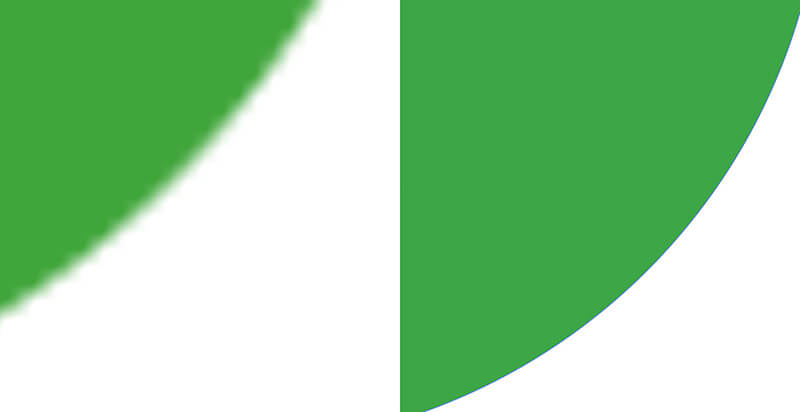
vektoripohjaisten kuvien huono puoli on se, että ne koostuvat tasaisista värimuodoista. Siksi vektoripohjainen grafiikka on yleensä sarjakuvamaisen näköistä valokuvarealistisen sijaan.
vektoripohjaisten kuvien hyvä puoli on se, että ne muuntuvat helpommin kirjontatiedostoiksi. Kirjontaohjelmisto voi nähdä eri alueilla värejä ja voit määritellä nämä muodot ommel alueilla. (Katso, miten toin SVG-tiedoston Sewartiin ja muutin sen helposti kirjontatiedostoksi.)
mutta kun pikselipohjaisia kuvia tuodaan kirjontadigitointiohjelmistoon, kaikki ohjelmistot näkevät pikseleitä. Siksi vektoripohjaiset kuvat on helpompi muuntaa kirjontatiedostoksi. Mutta jos tavoitteena on muuttaa kuvan kirjontatiedostoksi, sinun on ryhdyttävä joihinkin toimenpiteisiin värien määrän vähentämiseksi, jotta ne käyttäytyisivät enemmän kuin vektoripohjainen graafinen, jotta voit määritellä erilaisia ommelalueita.
vektoripohjaisia kuvia on useissa eri formaateissa, kuten tekoälyssä, EPS: ssä ja SVG: ssä, joista SVG on ”tuontikelpoisin” useimpiin digitoitaviin ohjelmiin.
mikä on embroidery-tiedosto?
kirjontatiedosto eroaa sekä pikselipohjaisesta grafiikasta että vektoripohjaisesta grafiikasta monella tavalla. Kirjontatiedoston on sisällettävä seuraavat tiedot, jotta kirjontakone voi ommella sen pois:
- eri värialueet
- ommel tyyppi (Satiini vs. täyttöpisto) ja täyttökuvio värialueilla ja niiden ympärillä.
- Tikkauskulma
- kunkin elementin tikkauksen alku-ja loppupiste.
- Ompelutiheys
- Ompelutiheys
joten nyt voit nähdä, miksi et voi vain muuntaa kuvaa kirjontatiedostoksi yhden napin painalluksella. Kirjontatiedostot sisältävät erityyppistä tietoa kuin joko pikselipohjainen tai vektoripohjainen grafiikka.
pikselipohjaisen ja vektoripohjaisen grafiikan tapaan kirjontatiedostoja on kuitenkin useissa eri tiedostomuodoissa. Jokaisella kirjontakonetyypillä on formaatti, jonka se lukee. Esimerkiksi Veli-koneet lukevat PES-tiedostoja. Joten kun muunnat kuvan kirjontatiedostoksi, haluat tallentaa sen muotoon, jonka koneesi lukee.
Pikselipohjainen grafiikka vs. vektoripohjainen grafiikka vs. kirjontatiedostot
| Pikselipohjainen grafiikka | vektoripohjainen kuva | Kirjontatiedosto |
|
|
|
mistä löytää kuvia, jotka soveltuvat muuntamiseen kirjontatiedostoiksi
, on paljon erilaisia tapoja saada kuvia muunnettavaksi kirjontatiedostoksi. Jos tavoitteena on muuttaa ystävän / lapsen / lemmikin kuva kirjontamuotoiluksi, kuva voi tulla puhelimesta. Tai voit skannata kuvan, jonka olet jo tulostanut.
voit myös ottaa minkä tahansa kuvan verkkosivulta muuntaaksesi sen kirjontatiedostoksi. Henkilökohtaiseen käyttöön – tämä on hyvä -mutta luultavasti ei ole hyvä idea, jos olet luomassa kirjonta design myydä.
ennen kuin tuot mitään kuvaa digitointiohjelmaasi, kannattaa sen resoluutiota alentaa. Joskus ohjelmisto ei tykkää työskennellä näin korkean resoluution kuvan kanssa. Verkossa on monia ilmaisia työkaluja, joiden avulla voit muuttaa pikselipohjaisten kuvien kokoa, kuten: https://www.reduceimages.com/.
mitä on Kirjonnan digitointi?
digitointi on kirjontamallin luomista tehtävää varten suunnitellun ohjelmiston avulla. Usein digitoijat aloittavat suunnittelun tuomalla kuvan taustalle. Ohjelmistossa digitoija määrittelee muodot, viivat jne. ja soveltaa näihin viivoihin ja muotoihin eri ommeltyyppejä.
digitoija voi halutessaan digitoida suunnitelman manuaalisesti tai hyödyntää ohjelmiston automaattisia digitointiominaisuuksia muuntaakseen kuvan automaattisesti kirjontamuotoon.
minkä tyyppisiä JPG: tä on helpoin muuntaa kirjontatiedostoiksi?
pidä mielessäsi, että mitä enemmän kuvassa on värejä, sitä vaikeampi sitä on muuttaa sopivaksi kirjontamalliksi. Jokainen väri on ommeltu värillinen lanka, siksi kuvia, jotka ovat hyvin riippuvaisia on erilaisia eri värejä ei käännä hyvin kirjonta suunnittelu.
jotkut pikselipohjaiset kuvat (kuten JPGs) on helpompi muuntaa kirjontatiedostoiksi kuin toiset. JPG kuvia koostuu vähemmän värejä, joita ei ole tarkoitus olla photorealistic tulevat olemaan yksinkertaisin muuntaa kirjonta tiedostoja. Tämä johtuu siitä, että niissä on suuria alueita yksivärisiä, ja kirjontaohjelmisto tunnistaa nämä paremmin kiinteiksi täytöiksi.
jos Kuva on fotorealistinen, ja kuva, jossa on vähemmän yksityiskohtia, soveltuu paremmin muuntamiseen kirjailuksi kuin kuva, jossa on paljon yksityiskohtia. Kysy itseltäsi, onko tämä kuva edelleen tunnistettavissa, kun vähennät merkittävästi kuvan värien määrää?
kuvan taustan poistaminen ennen sen muuntamista kirjontatiedostoksi
yksi askel, joka kannattaa ottaa ennen kuvan muuntamista kirjontatiedostoksi, on kuvan taustan poistaminen. Tämä voidaan tehdä vaivalla klikkaamalla kuvan aihetta ja poistamalla tausta käyttämällä ohjelmaa, kuten Photoshop.
Or, you can use this (incredibly awesome) free tool to do the job for you: https://www.remove.bg/
olen aika vaikuttunut siitä, miten hyvin tämä web-pohjainen sovellus voi poistaa kuvan taustat – vaikka tausta ei ole yksivärinen. Tämä on loistava ensimmäinen askel kuvan muuntamiseen kirjontamuotoon.

taustan poistaminen oli ensimmäinen askel, jonka otin ennen kuin muutin Abraham Lincoln-kuvani kirjontakuvioksi.
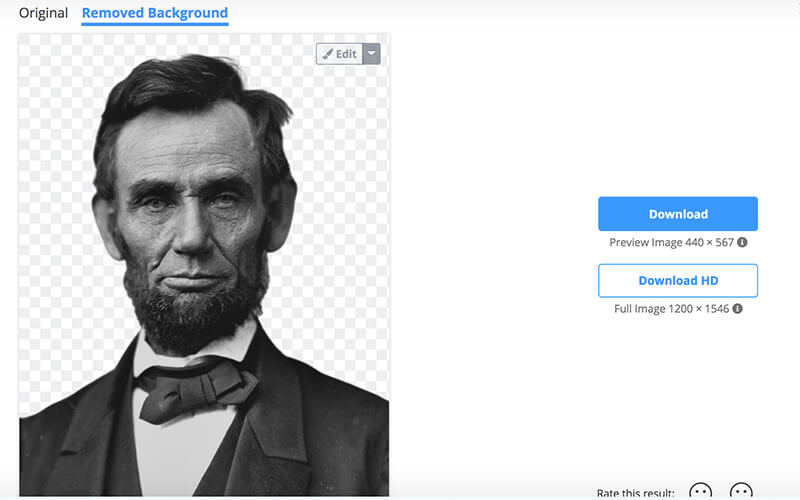
kun käytät tätä ilmaista työkalua taustan poistamiseen, ohjelma tallentaa sen PNG-tiedostona. Kuten aiemmin mainitsin, tämä on toinen kahdesta pikselipohjaisesta kuvatyypistä, joka tukee läpinäkyviä taustoja.
kuinka muuntaa kuva kirjontatiedostoksi (käyttäen erilaisia kirjontaohjelmistoja)
lähes jokaisella kirjontatiedostolla on jokin kyky muuntaa kuva kirjontatiedostoksi, mutta sewart ja mustetikku ovat edullisimpia ja ilmaisia vaihtoehtoja.
menetelmä 1: SEWARTIN käyttäminen JPG: n muuntamiseen PES: ksi
SewArt on edullinen ohjelma, jonka avulla voit luoda kirjontakuvioita sekä pikselipohjaisesta että vektoripohjaisesta grafiikasta.
Avaa kuva
ennen kuin pääset liian pitkälle tässä prosessissa, haluat ehkä kopioida kuvan, jonka kanssa aiot työskennellä. Tämä johtuu siitä, että SewArt tallentaa kuvan sekä kirjontamuotoilun. Niin, kaikki muutokset teet kuvan vähentää sen värien määrä voidaan kirjoittaa päälle alkuperäisen kuvan. On aina parasta luoda kopio ennen aloittamista.
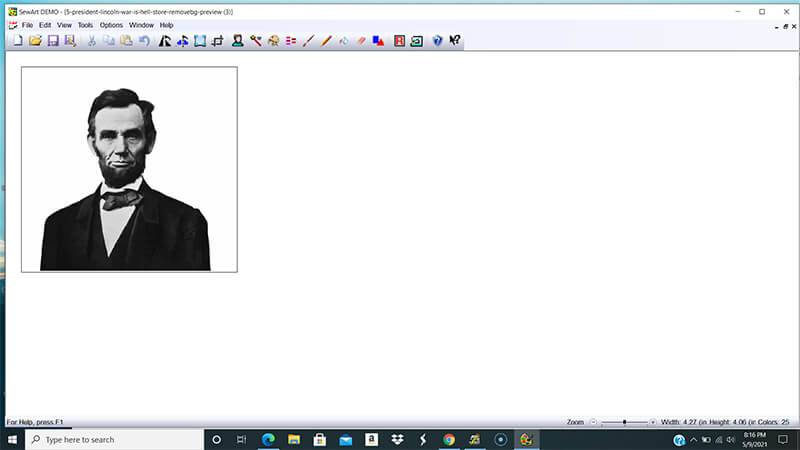
vähennä värejä
Sewart tarjoaa useita työkaluja, joiden avulla voit vähentää kuvan värien määrää. Ehdotan alkaa Posterize todella poistaa täpliä ja saada kuvan koostuu tasainen alueet väri.
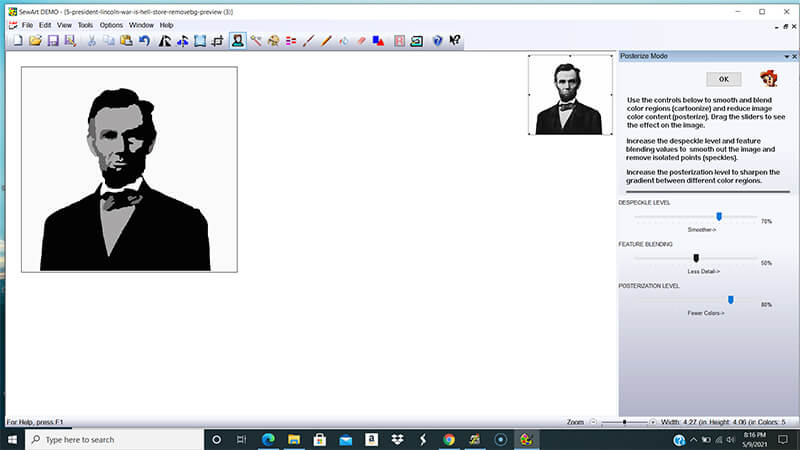
kun olet vähentänyt kuvan värien määrää, voit joutua vähentämään värien määrää entisestään. Yhdistä värit-ominaisuuden avulla värialueet
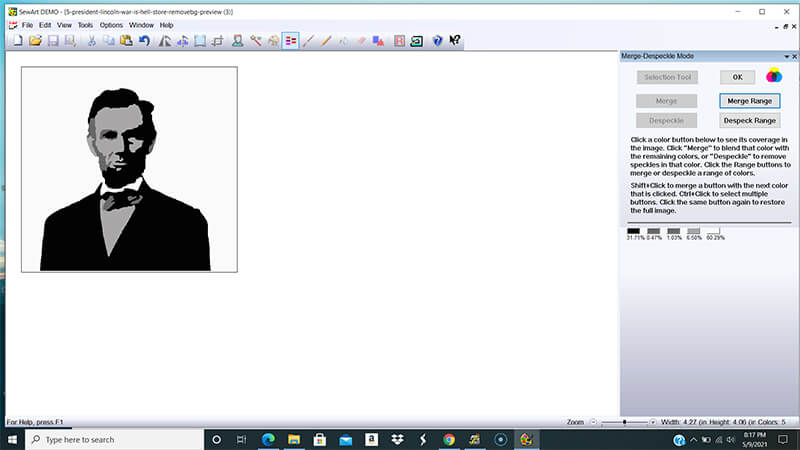
tee muodoistasi yhtenäisiä kynätyökalulla. Omassa kuvassani värin valkoinen oli yhdistetty taustaan, joten värjäsin hieman enemmän takkia Parralle asti mustaksi.

käytin sitten maalikauhatyökalua värittääkseni taustalla vastakkaisen yksivärisen. Kun tein taustasta kirkkaan vaaleanpunaisen, pystyin erottamaan taustan selvästi muusta kuvasta.
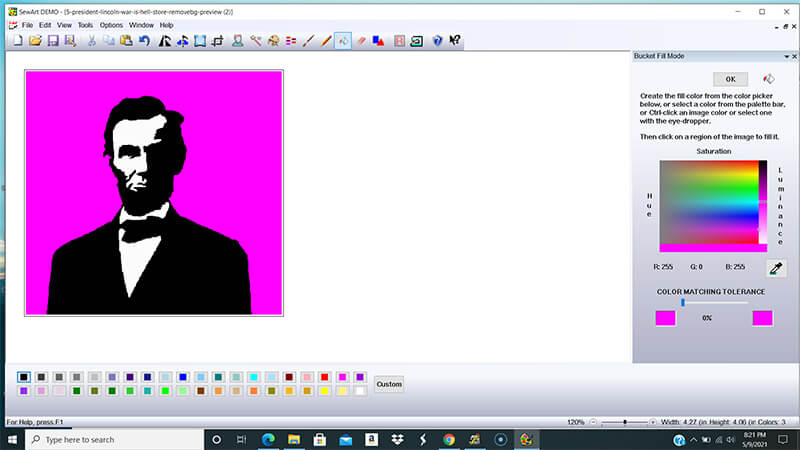
siirryin ompelutilaan ja aloin määritellä eri ompelutilat määrittelemieni värien perusteella.
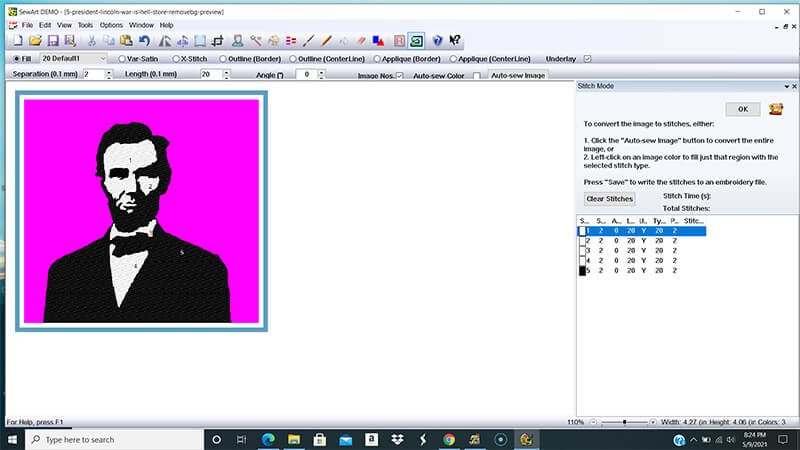
lopulta säästin suunnittelemani kirjontatiedostoksi.
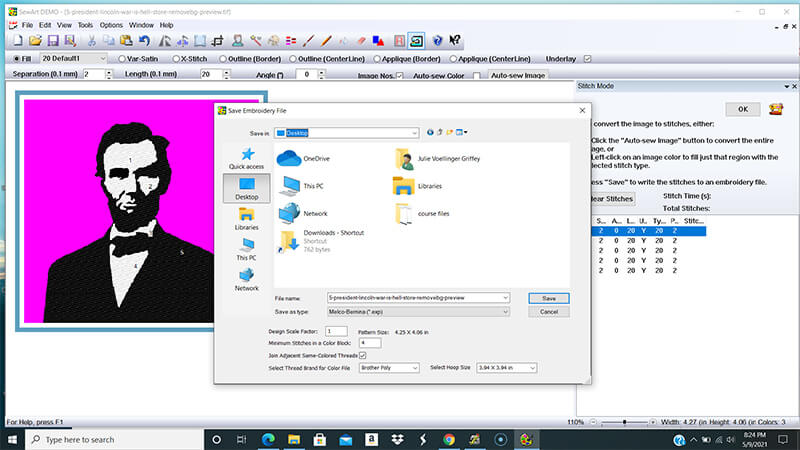
Method 2: Käyttämällä Mustetikkua JPG: n muuntamiseen PES: ksi
mustetikku on Inkscape-nimisen vapaan vektoripohjaisen piirto-ohjelman laajennus, joka muuntaa vektoripohjaisen tiedoston kirjontatiedostoksi. Lue lisää Inkscapesta. Olen leikkinyt Mustetikulla jo jonkin aikaa ja todennut sen olevan hieman nirso. Mutta, jälkeen hieman yrityksen ja erehdyksen, pystyin onnistuneesti muuntaa kuvani osaksi kirjonta suunnittelu. Minulla ei ollut lähes ohjaus, että minulla oli Sewart, mutta pystyin muuntaa kuvani kirjonta tiedosto tämän ohjelmiston avulla pari muuta ilmaisia resursseja verkossa.
Vaihe 1-Muunna JPG PNG: ksi
käytä remove.bg voit poistaa JPG: n taustan ja tallentaa sen PNG-tiedostona.
Vaihe 2 – Muunna PNG SVG: ksi
koska mustetikku on vektoripohjainen ohjelma, ensimmäinen askel sinun on otettava on muuntaa pikselipohjainen kuva vektoripohjaiseksi kuvaksi. Tein tämän tuomalla minun PNG tiedosto (Tausta poistettu) osaksi ilmainen web-pohjainen apuohjelma nimeltään Vectorizer.
valitsemalla alkuperäisen kuvan ”piirros” – asetuksen sain vähennettyä värien määrän kahteen. Sitten valitsin” yhden ” täytettyjen kerrosten alle. Ja lopuksi, latasin muunnetun SVG-tiedoston.
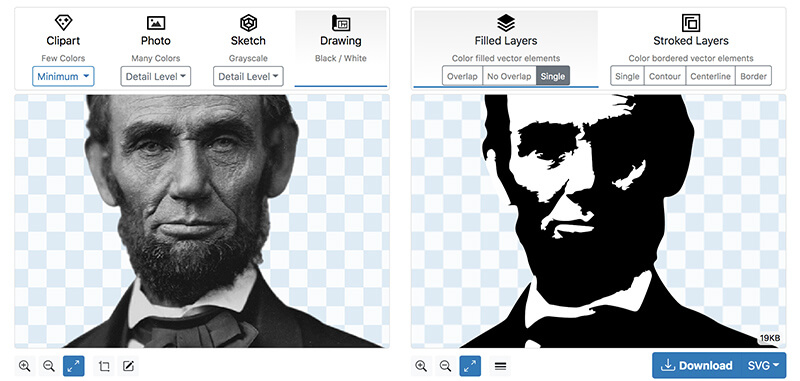
Vaihe 3-tuo SVG Inkscapeen, Esikatsele ja tallenna kirjontatiedostona
avasin tuloksena olevan SVG-tiedoston Inkscapessa.
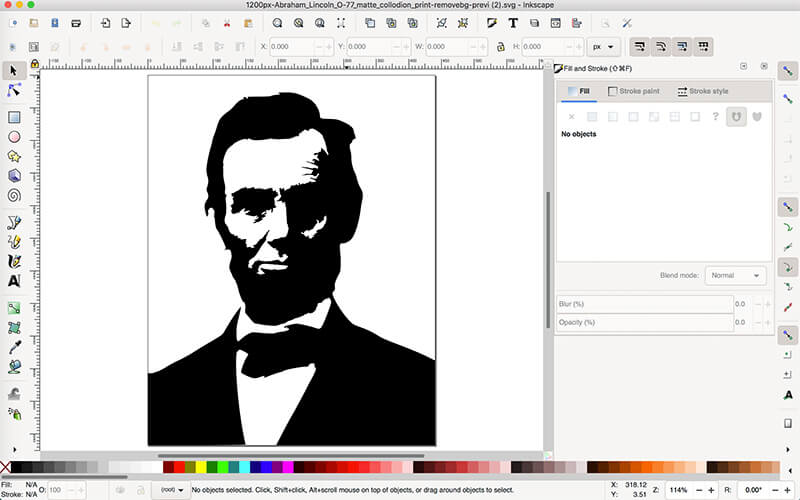
jos haluat nähdä esikatselun siitä, miten mustetikku muuntaa kuvasi kirjontatiedostoksi, siirry kohtaan Extensions- > mustetikku – > simuloi.
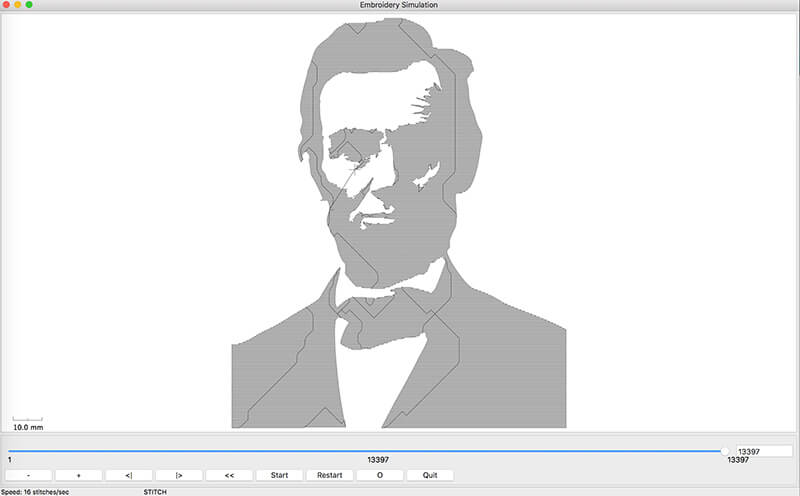
jos haluat tallentaa kirjontatiedoston, siirry laajennuksiin – > mustetikku – > kirjo. Sitten vain valita kirjonta tiedostomuoto, jonka haluat. Onnistuin luomaan PES-tiedoston, jotta voin ommella tuloksena olevan mallini veljeni kirjontakoneeseen.
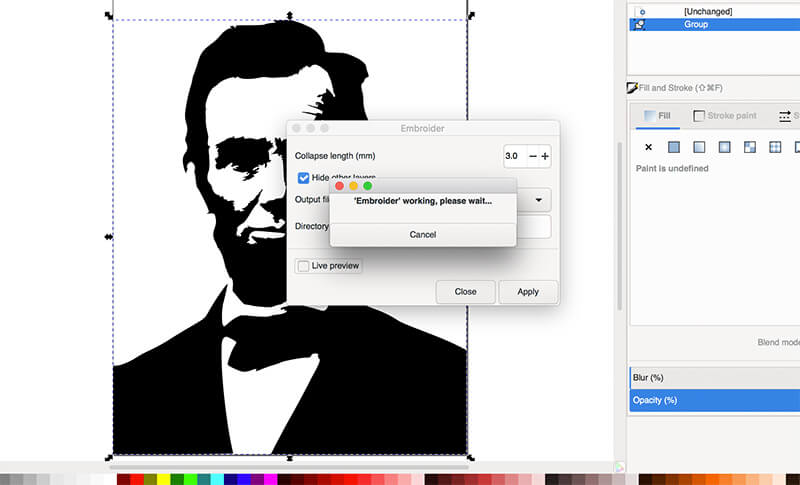
lisäkysymyksiä (ja vastauksia) kuvan muuntamisesta kirjontatiedostoksi
voitko muuntaa JPG-kuvan kirjontatiedostoksi ilmaiseksi?
Kyllä. Mustetikku on 100% ilmainen. Ja SewArt tarjoaa ilmaisen kokeiluversion rajoituksineen. Käyttämällä kokeiluversio, SewArt vain voit viedä kirjonta tiedosto jopa 6 väriä.
voitko palkata jonkun muuntamaan JPG: n kirjontatiedostoksi?
tietenkin jokaisen digitointipalveluita tarjoavan pitäisi pystyä muuntamaan kuvansa kirjontamuotoon. Ja mikä tahansa ammattimainen digitoija pystyy luomaan realistisemman näköisen version valokuvastasi kirjontamuotona.
mahdollistavatko muut kirjontaohjelmat kuvan muuntamisen kirjontamuotoiluksi?
Yes! Useimmat digitointiohjelmat tarjoavat tämän toiminnallisuuden. Esittelen vain halvinta ja helpointa tietä.
onnea! Ja onnellista tikkausta!
XO
Julie
rakkaus ilmainen kone kirjonta malleja ja PDF kuvioita?
tilaa Konekirjoitusnörttien uutiskirje, jotta pääset käsiksi tähän herkkuholviin!
P. S. Jos haluat enemmän jäsennelty kurssi, joka opettaa sinulle, miten käyttää SewArt sekä SewWhat-Pro, ja SewWrite, tutustu minun kurssi: SewArt, SewWhat-Pro ja Sewwrite Master Class.
